Win7系统如何查看和分析dmp文件 Win7电脑打开dmp文件的步骤和注意事项
Win7系统如何查看和分析dmp文件,在使用Win7系统的过程中,我们可能会遭遇到系统崩溃或蓝屏的情况,这时候我们就需要查看和分析dmp文件来找出问题的根源,通过打开dmp文件,我们可以获得系统崩溃时的详细信息,从而有助于解决问题。要想顺利打开dmp文件并进行分析,我们需要了解一些步骤和注意事项。接下来我们将介绍Win7系统下查看和分析dmp文件的具体步骤,以及在操作过程中需要注意的事项。
方法/步骤:(u盘启动盘制作装win7系统)
1、首先要下载安装Debugging Tools这个工具,下载地址在工具/原料处有。
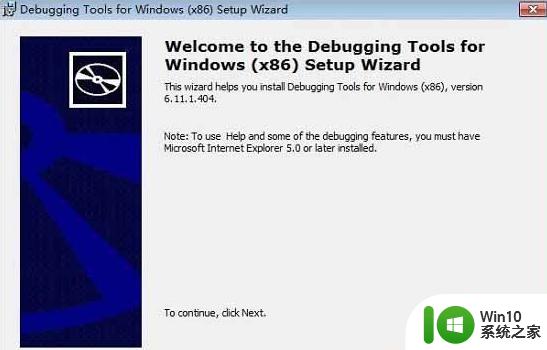
2、安装好了以后,在开始菜单下面的可以找得到一个【Debugging Tools for Windows (x86)】文件夹下面就会出现如下图所示:WinDbg点击进入。
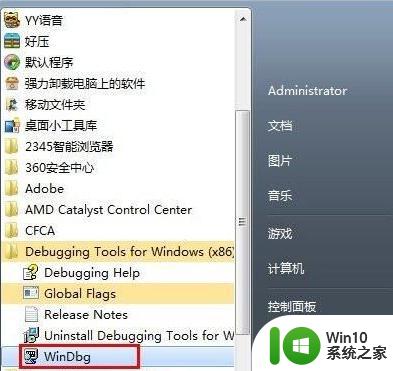
3、运行WinDbg以后如下图所示:
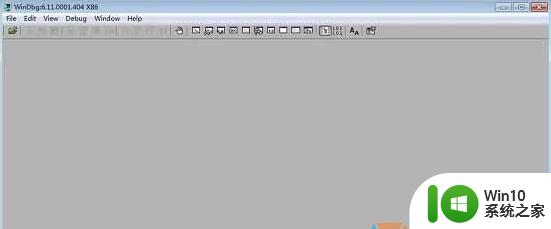
4、在WinDbg中点击【File】-----【Open Crash Dump】选择.DMP文件打开。
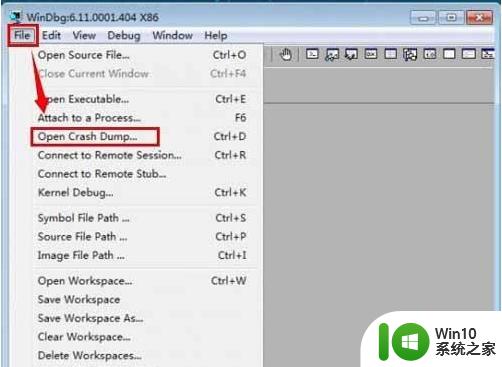
5、在打开文件的时候会提示会打开一个工作区域是否在开启。点击【Yes】
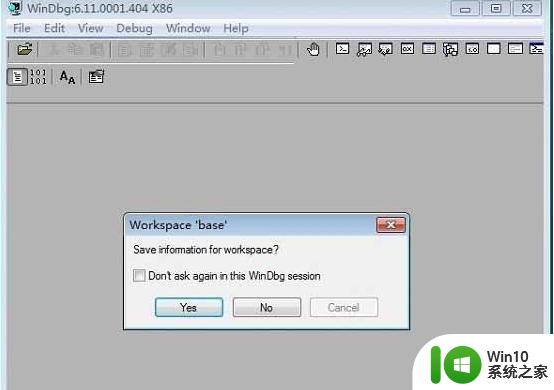
6、打开了.DMP文件以后如下图所示:
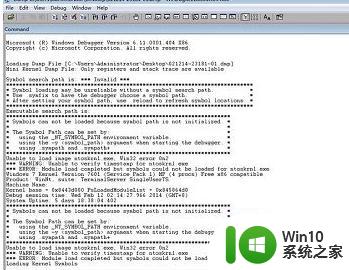
7、Windows发生蓝屏时,会自动生成.DMP文件,该文件是记录蓝屏生成代码和导致蓝屏出现的进程。查看.DMP文件可以分析为什么会蓝屏及解决蓝屏的方法。
以上就是Win7系统如何查看和分析dmp文件的全部内容,如果您遇到相同的问题,可以参考本文中介绍的步骤来进行修复,我们希望本文对您有所帮助。
Win7系统如何查看和分析dmp文件 Win7电脑打开dmp文件的步骤和注意事项相关教程
- win7系统一键还原的步骤和注意事项 如何设置win7电脑的一键还原功能并备份重要文件
- win7电脑如何清除explorer文件夹中的病毒 win7电脑清除explorer病毒的步骤和注意事项
- win7系统如何压缩文件 win7系统打包文件的步骤和方法
- Win7系统使用U盘恢复重要文件资料的注意事项 Win7系统如何使用U盘恢复丢失的重要文件资料
- win7电脑打开vsd文件的方法 windows7系统如何打开vsd文件的步骤
- win7硬盘分区的步骤和注意事项 win7硬盘分区的常见问题和解决方法
- 如何使用cmd命令清理win7电脑垃圾文件 win7电脑清理垃圾的详细步骤及注意事项
- 教你查看win7电脑关机开机时间的技巧 win7系统哪个文件夹查看开关机和开机时间
- win7查看日志文件的方法 win7如何查看系统日志文件
- win7系统删除多余用户账号的两种方法 win7系统删除用户账号的步骤和注意事项
- 有线手柄连接win7电脑的步骤和注意事项 win7电脑连接手柄后无法识别怎么办
- win7怎么打开文件夹选项 win7电脑文件夹选项在哪里打开
- window7电脑开机stop:c000021a{fata systemerror}蓝屏修复方法 Windows7电脑开机蓝屏stop c000021a错误修复方法
- win7访问共享文件夹记不住凭据如何解决 Windows 7 记住网络共享文件夹凭据设置方法
- win7重启提示Press Ctrl+Alt+Del to restart怎么办 Win7重启提示按下Ctrl Alt Del无法进入系统怎么办
- 笔记本win7无线适配器或访问点有问题解决方法 笔记本win7无线适配器无法连接网络解决方法
win7系统教程推荐
- 1 win7访问共享文件夹记不住凭据如何解决 Windows 7 记住网络共享文件夹凭据设置方法
- 2 笔记本win7无线适配器或访问点有问题解决方法 笔记本win7无线适配器无法连接网络解决方法
- 3 win7系统怎么取消开机密码?win7开机密码怎么取消 win7系统如何取消开机密码
- 4 win7 32位系统快速清理开始菜单中的程序使用记录的方法 如何清理win7 32位系统开始菜单中的程序使用记录
- 5 win7自动修复无法修复你的电脑的具体处理方法 win7自动修复无法修复的原因和解决方法
- 6 电脑显示屏不亮但是主机已开机win7如何修复 电脑显示屏黑屏但主机已开机怎么办win7
- 7 win7系统新建卷提示无法在此分配空间中创建新建卷如何修复 win7系统新建卷无法分配空间如何解决
- 8 一个意外的错误使你无法复制该文件win7的解决方案 win7文件复制失败怎么办
- 9 win7系统连接蓝牙耳机没声音怎么修复 win7系统连接蓝牙耳机无声音问题解决方法
- 10 win7系统键盘wasd和方向键调换了怎么办 win7系统键盘wasd和方向键调换后无法恢复
win7系统推荐
- 1 电脑公司ghost win7 64位纯净免激活版v2023.12
- 2 电脑公司ghost win7 sp1 32位中文旗舰版下载v2023.12
- 3 电脑公司ghost windows7 sp1 64位官方专业版下载v2023.12
- 4 电脑公司win7免激活旗舰版64位v2023.12
- 5 系统之家ghost win7 32位稳定精简版v2023.12
- 6 技术员联盟ghost win7 sp1 64位纯净专业版v2023.12
- 7 绿茶ghost win7 64位快速完整版v2023.12
- 8 番茄花园ghost win7 sp1 32位旗舰装机版v2023.12
- 9 萝卜家园ghost win7 64位精简最终版v2023.12
- 10 系统之家ghost win7 64位绿色精简版v2023.12